V tomto návode ti chcem ukázať, ako v Google Sheets vytvárať kombinované alebo zlúčené diagramy. Tieto typy diagramov ti umožňujú kombinovať dve rôzne formy vizualizácií do jedného zobrazenia. Môžeš tak napríklad zobraziť vývoj obratu tvojej spoločnosti ako stĺpcový diagram a počet telefonátov ako líniový diagram. Aby to bolo prehľadnejšie a výstižnejšie, naučíš sa tu potrebné kroky na vytvorenie a upravenie takýchto diagramov.
Najdôležitejšie poznatky
- Kombinované diagramy môžu kombinovať rôzne typy diagramov.
- Správne formátovanie textu osí pomáha pri analýze dát.
- Upravenia diagramov možno vykonať jednoduchými krokmi priamo v programe Google Sheets.
Krok za krokom sprievodca
Najprv by si mal/a vybrať dáta, ktoré chceš vizualizovať vo svojom kombinovanom diagrame. Klikni do dokumentu Google Sheets na požadované bunky s tvojimi dátami pred vytvorením diagramu.
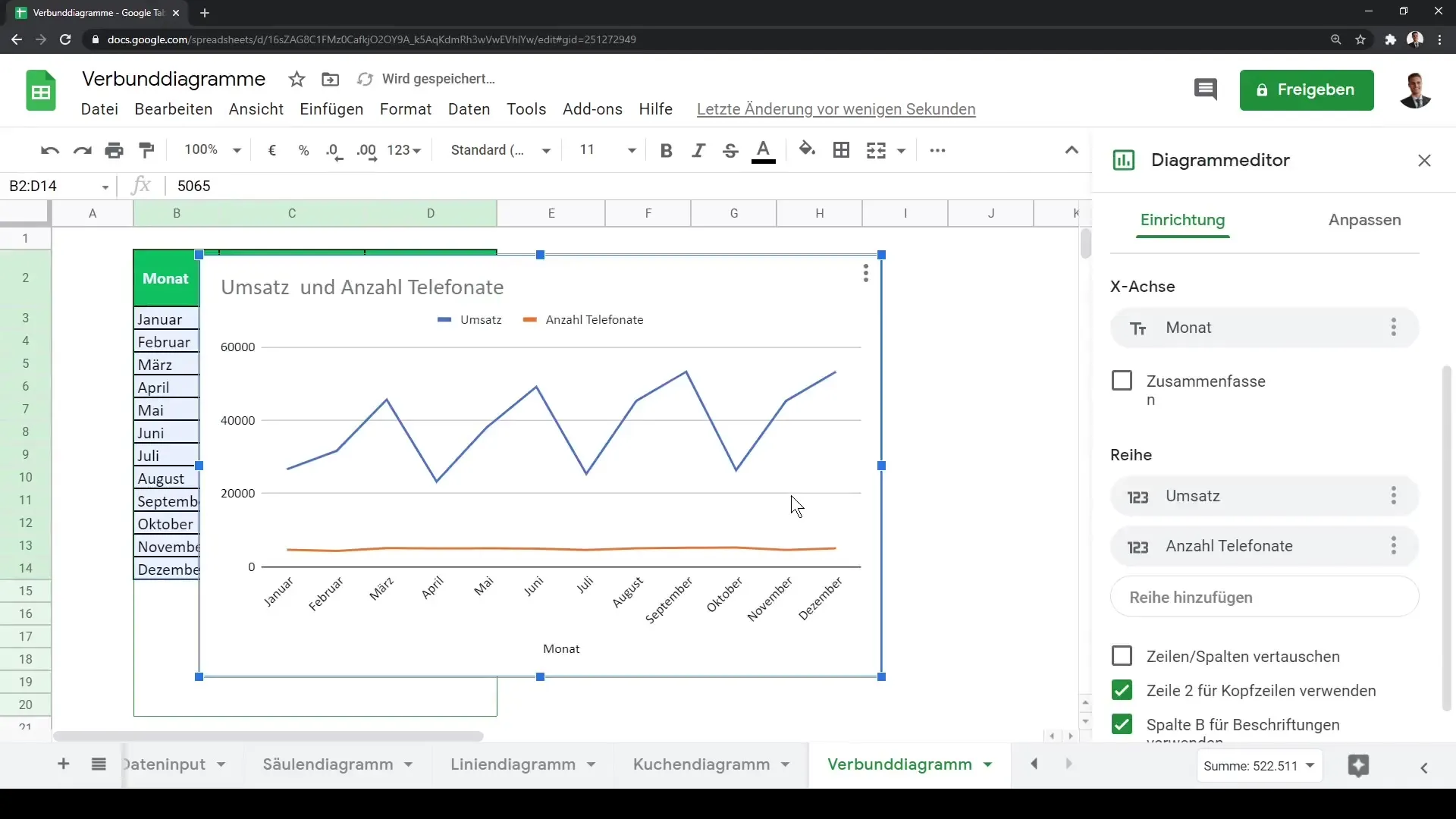
Po zvolení dát klikni na tlačidlo „Vytvoriť diagram“. Tým sa automaticky v programe Google Sheets vytvorí diagram. Zistíš, že štandardným typom diagramu v tomto prípade už je kombinácia dvoch líniových diagramov. Na osi Y (ordináte) môžeš teraz čítať hodnoty, zatiaľ čo os X (absicy) reprezentuje úroveň mesiaca.
Dôležitý bod spočíva v tom, že oba sety dát, ktoré máš v diagrame, sa môžu výrazne líšiť vo svojich veľkostiach. V našom príklade je obrat medzi 25 000 a 50 000, zatiaľ čo počet telefonátov je zobrazovaný v oveľa menšom rozsahu. Na optimálne zobrazenie týchto rozdielov je vhodné použiť dve vertikálne osi. Túto funkciu môžeš nastaviť v možnostiach diagramu pre kombinované diagramy.
Aby si vytvoril/a kombinovaný diagram, po inicializácii tvojho diagramu prejdi do nastavení diagramov a posuň sa nadol k rôznym možnostiam diagramov. Tu môžeš vybrať kombinovaný diagram, tiež známy ako zlúčený diagram alebo kombinačný diagram. Tým sa ti umožní zlúčiť rôzne vizualizácie do jedného zobrazenia. Väčšinou sa ponúka stĺpcový diagram pre údaje o obrate a čiara pre počet telefonátov.
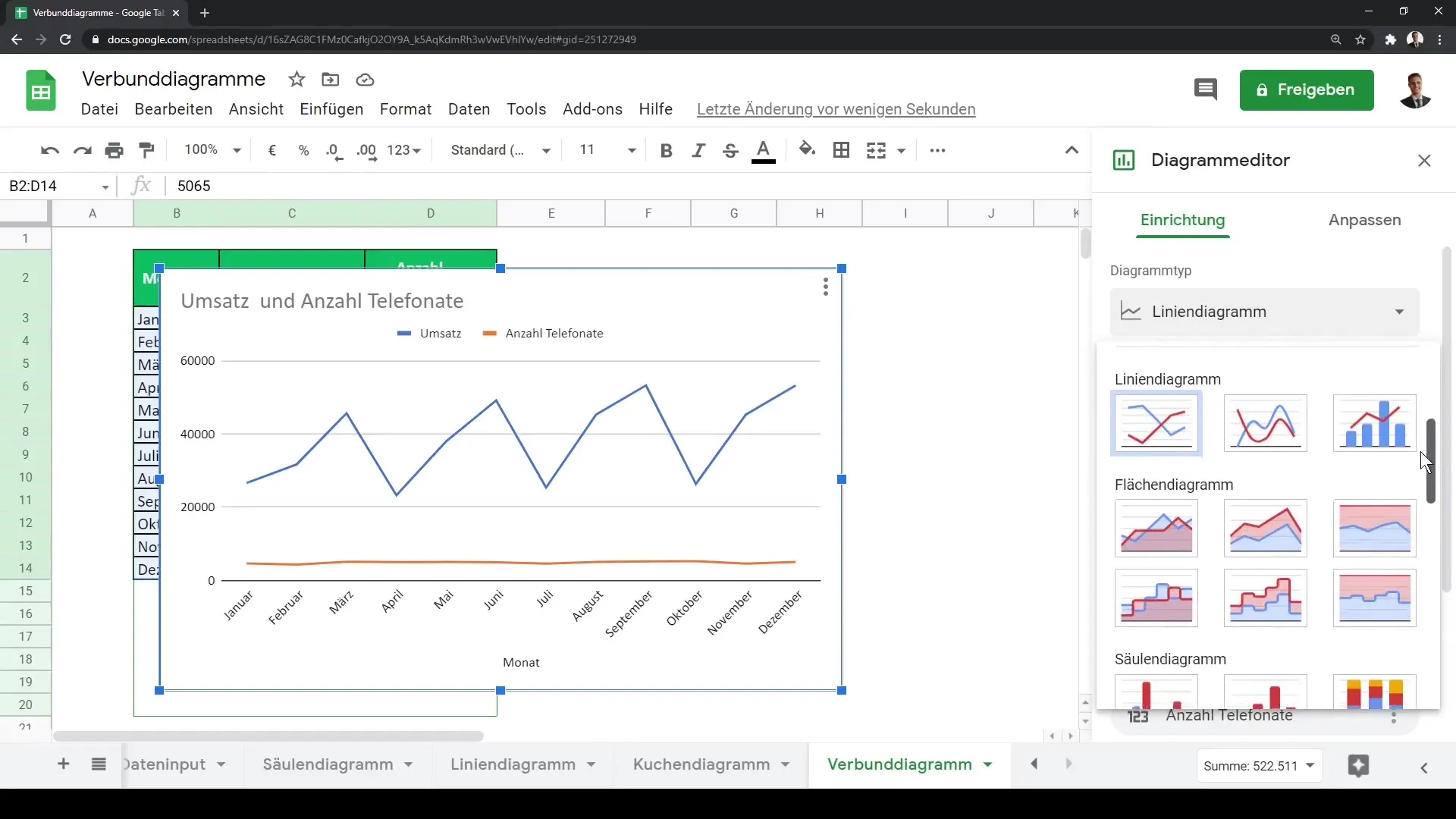
Ak chceš prispôsobiť svoje možnosti diagramu, klikni na časť „Prispôsobiť“ a vyber „Riadky“. Tu môžeš pre každý riadok zvoliť druh diagramu samostatne. Napríklad môžeš nastaviť líniový diagram pre telefonáty, zatiaľ čo obraty zostávajú ako stĺpcový diagram.
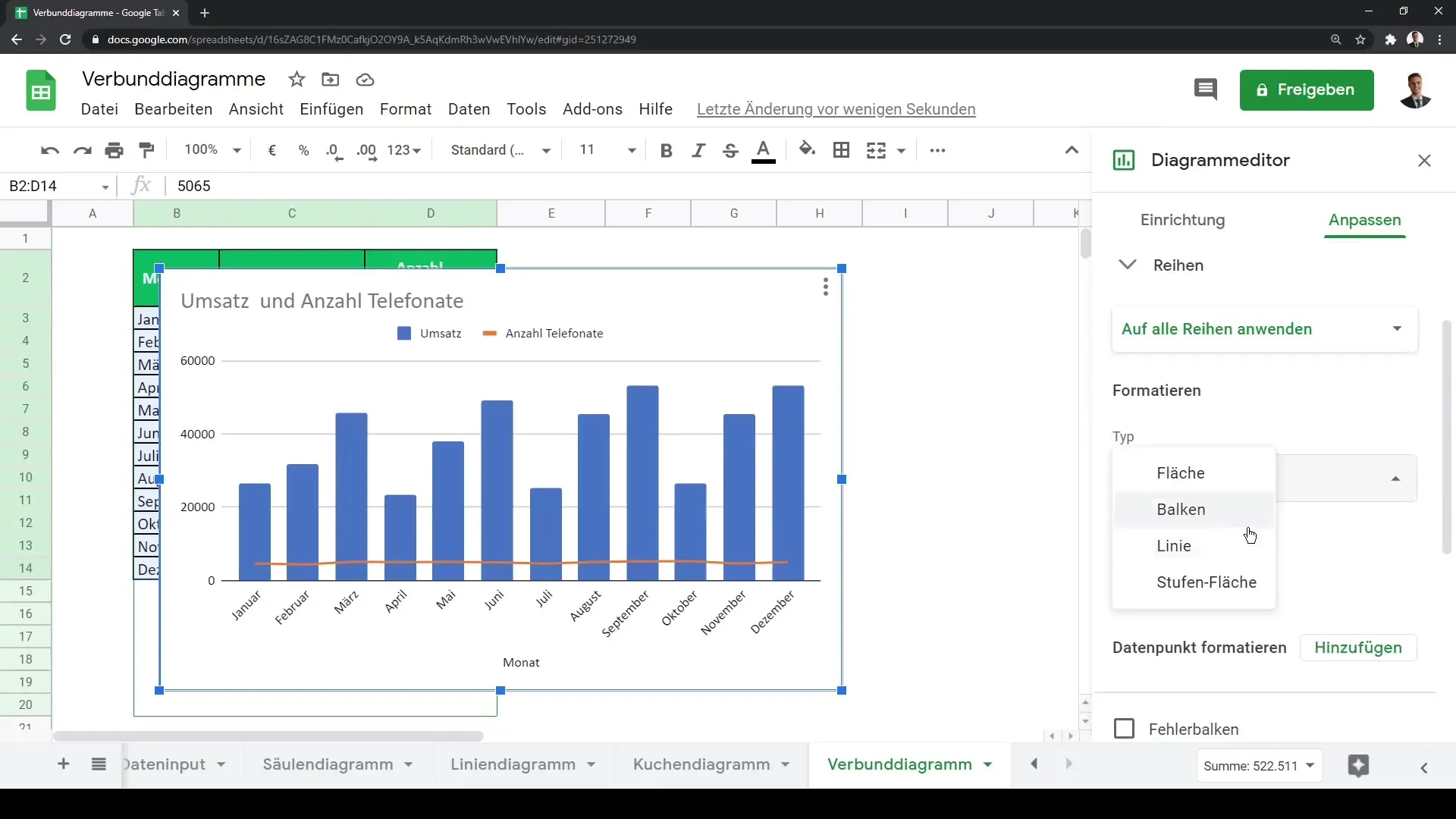
Existuje tiež možnosť kombinovať rôzne typy diagramov, ako napríklad plošné diagramy s líniovými diagramami alebo aj stĺpcové diagramy. Môžeš týmto ďalej prispôsobovať a konfigurovať svoje vizualizácie podľa tvojich požiadaviek.
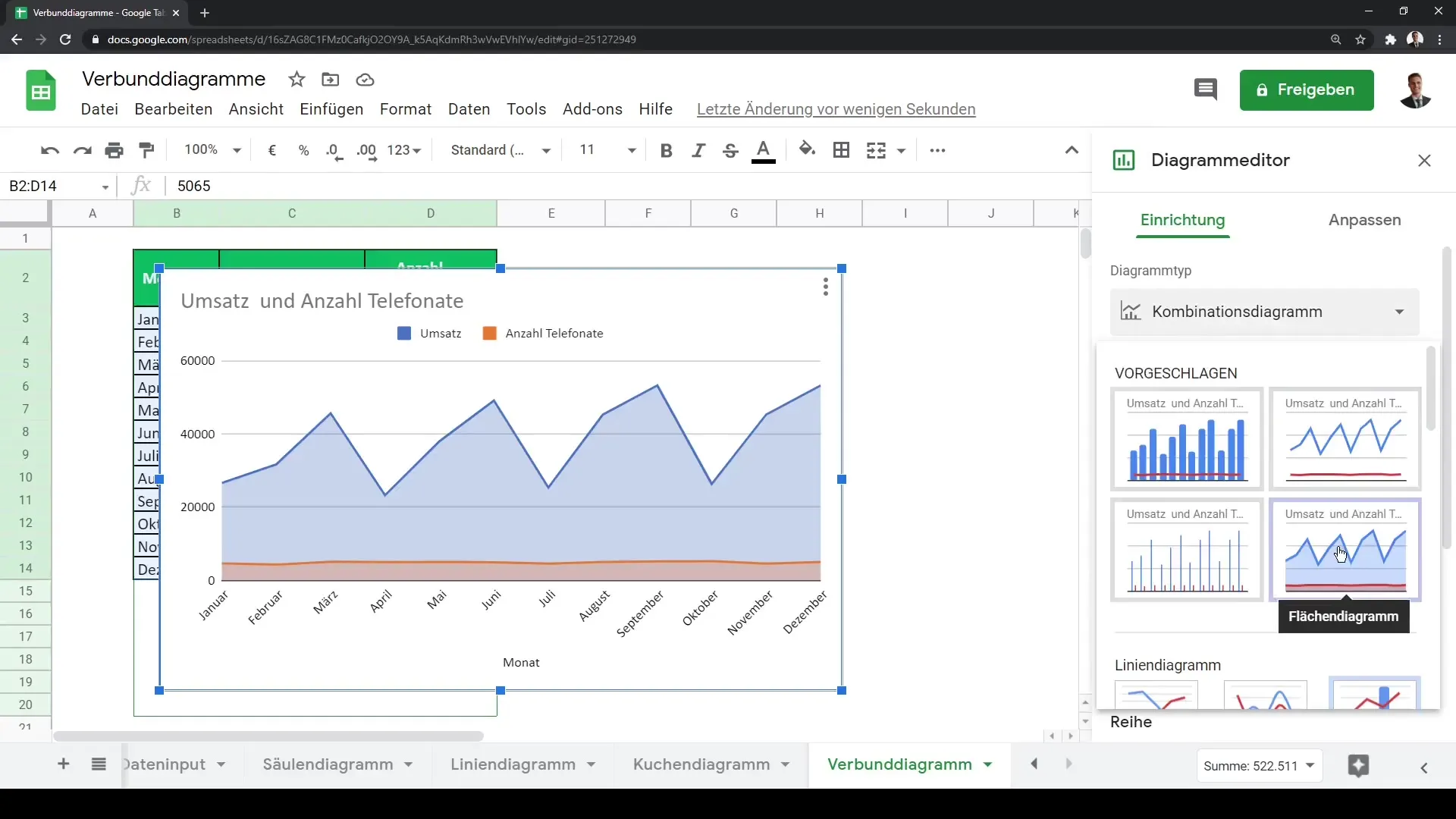
Týmito jednoduchými krokmi môžeš vytvárať silné a informatívne kombinované diagramy v programe Google Sheets a prispôsobovať ich, aby tvoje dáta boli najlepšie vizualizované.
Zhrnutie
V tomto návode si sa naučil/a, ako vytvárať kombinované diagramy v programe Google Sheets. Zistil/a si, ako vybrať svoje dáta, vytvoriť prvý diagram a prispôsobiť rôzne typy diagramov. S týmito schopnosťami môžeš efektívnejšie vizualizovať svoje dáta a získať hlbšie informácie.
Často kladené otázky
Ako vytvorím kombinovaný diagram v Google Sheets?Vyber si svoje dáta, klikni na „Vytvoriť diagram“ a potom zvoľ typ diagramu „Kombinovaný diagram“.
Môžem kombinovať rôzne typy diagramov v jednom kombinovanom diagrame?Áno, môžeš kombinovať rôzne typy diagramov ako stĺpcové, líniové alebo plošné diagramy.
Ako môžem prispôsobiť osi v mojom diagrame?Prejdi do nastavení diagramov a použi časť „Prispôsobiť“ na prispôsobenie osí.


